Microsoft sta spingendo perché quanti più utenti possibile migrino in tempi brevi al suo sistema operativo più recente. Se la fine del supporto di Windows 10 è fissata per il 14 ottobre 2025, a meno dell’adesione del programma ESU (a pagamento), Windows 11 assicurerà aggiornamenti di sicurezza ancora per tanti anni, verosimilmente almeno fino a ottobre 2031. Ma in termini di novità Windows 11, quali sono le reali innovazioni che il sistema introduce rispetto al predecessore Windows 10?
Il design Mica che contraddistingue l’interfaccia di Windows 11 non ci sentiamo di inserirlo nel novero delle novità. E neppure la (criticata) barra delle applicazioni che strizza l’occhio agli utenti Mac, con quel pulsante Start posto al centro per impostazione predefinita, può essere definita una novità. Tra l’altro la barra delle applicazioni di Windows 11 mancava di diverse funzionalità di base garantite da Windows 10 e ancora oggi non può essere spostata liberamente sullo schermo (come sempre possibile nei precedenti sistemi Microsoft).
Quindi, quali sono le reali novità di Windows 11? È tutto marketing oppure il nuovo sistema operativo Microsoft, a distanza di ben 3 anni dal suo rilascio, si conferma davvero come un degno sostituto di Windows 10?
Facciamo un po’ di chiarezza sulle novità di Windows 11
Se ci chiedessero di citare la novità più importante di Windows 11, certamente menzioneremmo il supporto per il caricamento delle applicazioni Android. Grazie al componente chiamato Windows Subsystem for Android (WSA), che a sua volta si basa sulla virtualizzazione di Hyper-V, non solo diventa possibile installare applicazioni Android in Windows 11 ma addirittura aggiungere alla barra delle applicazioni e al menu Start, vedendole comparire in finestra.
Peccato che Microsoft abbia dichiarato di voler ritirare la funzionalità WSA da Windows 11 a partire dal 5 marzo 2025. Motivo? Gli scarsi ritorni economici dovuti all’accordo commerciale stretto con Amazon per abilitare l’installazione in Windows 11 sul suo App Store Android. Vedremo se l’azienda di Redmond tornerà sui suoi passi viste le molteplici istanze, arrivate da più parti, per non abbandonare WSA.
Se la prima caratteristica di Windows 11 che ci viene in mente è una funzionalità che Microsoft ha in programma di rimuovere non è certamente positivo. Anche perché siamo convinti che WSA, se ben valorizzata, abbia un potenziale davvero interessante. Al di là dell’Amazon App Store, infatti, WSA consente di effettuare il sideloading delle app Android: a partire da un file APK, ad esempio, si può installare in Windows 11 qualunque applicazione. Ed evidentemente, almeno per il momento, la società di Satya Nadella non ha visto un’opportunità nell’estendere il suo Microsoft Store alle app Android.
Passi avanti in termini di performance solo a partire da Windows 11 24H2
L’altra novità più rilevante di Windows 11 è il balzo in avanti sul versante prestazionale. I progressi rispetto al precedente sistema operativo, tuttavia, sono rilevabili solo a partire da Windows 11 24H2 che è finalmente destinato a diventare il punto di riferimento per chi è alla ricerca di un sistema stabile.
Sappiamo che Microsoft ha deciso di escludere dalla partita molti sistemi più datati che oggi riescono ad eseguire senza problemi Windows 10 e, anzi, gestiscono carichi di lavoro importanti. Purtuttavia, solo per il fatto di non montare un processore Intel Kaby Lake (ottava generazione, numero “8” come prefisso nella sigla del modello) o successivo né un chip AMD Ryzen 2000 o seguente, Windows 11 non risulta installabile in via ufficiale. Con qualche semplice “gabola”, è possibile installare Windows 11 su PC non compatibili, nella maggior parte dei casi con ottime prestazioni.
Anzi, paradossalmente le migliorie prestazionali di Windows 11 24H2 interessano anche le CPU Celeron di 10 anni fa ad evidente conferma del lavoro svolto a distanza di 3 anni dal lancio della prima release del sistema operativo.
Avvio più rapido, utilizzo delle risorse ottimizzato e aggiornamenti più leggeri
Windows 11 24H2 migliora l’utilizzo delle risorse di sistema se confrontato direttamente con Windows 10 22H2. I test dimostrano che in molti scenari Windows 11 può vantare prestazioni superiori in fase di boot e di avvio delle applicazioni.
Le applicazioni in evidenza, quelle che hanno il “focus”, ossia sono attivamente utilizzate, hanno automaticamente la priorità nell’allocazione delle risorse CPU e RAM, con conseguenti risposte più rapide. Windows 11, inoltre, si riattiva dalla modalità sospensione il 25% più velocemente di Windows 10.
Si tratta di ottimizzazioni che nel complesso avvantaggiano principalmente i laptop e i tablet a basso consumo energetico, offrendo significativi guadagni di prestazioni senza impattare negativamente sulla batteria.
Da parte nostra, tuttavia, restano imprescindibili alcune modifiche per velocizzare e ottimizzare Windows 11: gli interventi che proponiamo contribuiscono a rendere più scattante il sistema operativo, personalizzandone il comportamento.
Windows 11 24H2 introduce anche una gestione degli aggiornamenti tramite Windows Update molto più snella rispetto al passato. L’elaborazione parallela dei file manifest, che descrivono la struttura dei singoli pacchetti, un innovativo meccanismo di caching e l’uso dinamico della RAM permettono un’esperienza di aggiornamento di Windows 11 fino al 50% più veloce.
Le schede di Esplora file
È una “notiziona” l’aggiunta del supporto per le schede in Esplora file? Probabilmente no, ma chi lavora da tempo immemorabile con l’interfaccia di sistema di Windows, conosce bene la fatica che si fa nell’aprire e nel mantenere aperte più finestre, utili ad esempio per copiare e spostare file e cartelle. Di solito, per aprire una nuova finestra di Esplora file nella stessa cartella in cui ci si trova, basta premere CTRL+N.
In Windows 11, tuttavia, si può premere CTRL+T in Esplora file per aprire una nuova scheda e gestirla come meglio si crede. La scorciatoia da tastiera è quella che si utilizza nel browser per aprire una nuova scheda e anche la combinazione CTRL+W è utile per la chiusura della scheda.
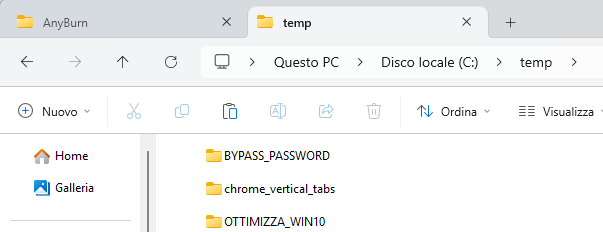
A questo punto, oltre a usare le classiche combinazioni di tasti CTRL+C e CTRL+X più CTRL+V per copiare e spostare file, si possono anche trascinare uno o più elementi da una scheda all’interno di un’altra contemporaneamente aperta in Esplora file. Durante l’operazione di trascinamento, si può usare il tasto sinistro del mouse o del touchpad per effettuare un’operazione di copia, il tasto destro per uno spostamento.
Snap Layout e Snap Group
Per chi utilizza monitor di dimensioni generose, l’ancoraggio delle finestre è un’ottima novità di Windows 11.
In Windows 10 (ed è possibile farlo anche con Windows 11), si può premere il tasto Windows quindi i tasti freccia per disporre due o più finestra nei quattro angoli dello schermo. In questo modo è facile affiancare le finestre aperte e lavorare sul contenuto di una mentre si tengono d’occhio le informazioni presenti nelle altre.
Accedendo alla sezione Sistema, Multitasking delle impostazioni di Windows 11, si trovano tuttavia molteplici novità.
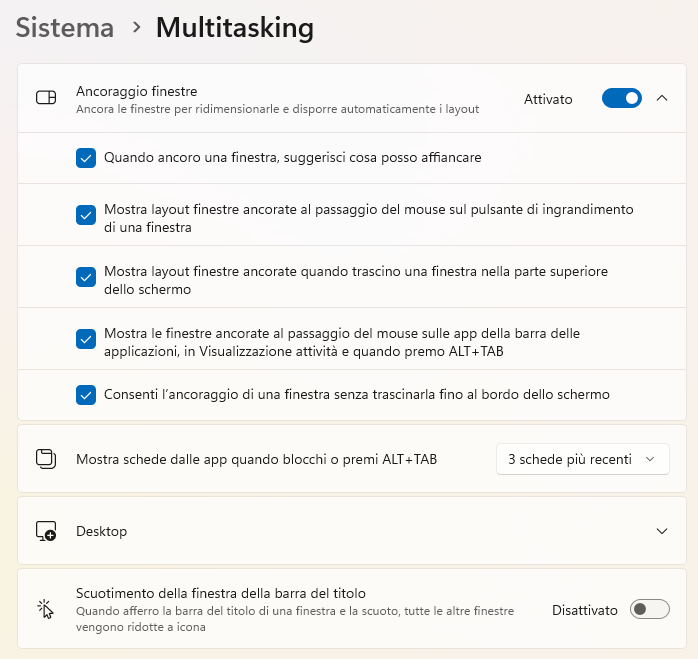
Snap Layout consente di organizzare le finestre aperte usando diverse configurazioni predefinite sullo schermo. Ci sono sei layout disponibili che permettono di disporre le applicazioni in modo intuitivo, evitando il processo complesso di ridimensionamento e trascinamento manuale delle finestre.
Per attivare l’ancoraggio delle finestra con Snap Layout basta passare il puntatore sopra il pulsante di massimizzazione di una finestra quindi scegliere tra uno dei layout disponibili. In alternativa, si può premere Windows+Z da tastiera.
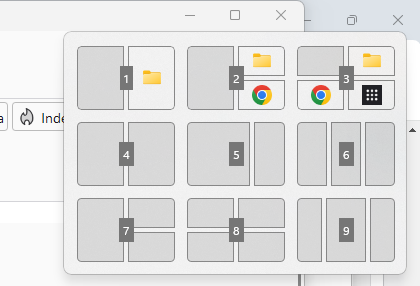
Snap Group è un’altra novità Windows 11 che consente di salvare i gruppi di finestre create tramite Snap Layout. Questo significa che è possibile accedere con facilità a un gruppo di applicazioni già organizzate senza doverle disporre di nuovo ogni volta.
Dopo aver utilizzato Snap Layout per organizzare le finestre, il gruppo automaticamente creato risulta visibile nella barra delle applicazioni. È possibile minimizzare o ripristinare l’intero gruppo con un solo clic, semplificando la gestione delle finestre aperte.
Desktop virtuali Windows 11
I desktop virtuali sono presenti anche in Windows 10 ma le funzionalità offerte non sono paragonabili con quelle integrate in Windows 11.
La funzione è particolarmente utile per organizzare le attività in modo più efficiente, consentendo di separare le applicazioni e i progetti in diversi desktop, senza che questi si sovrappongano visivamente. Ogni desktop può contenere finestre e applicazioni diverse, permettendo agli utenti di passare da un ambiente di lavoro all’altro senza fare confusione.
Per iniziare a utilizzare i desktop virtuali, basta clicca sull’icona Visualizzazione attività nella barra delle applicazioni (rappresentata da due rettangoli sovrapposti) o usare la combinazione di tasti Windows + TAB (facendo quindi riferimento alla parte inferiore della schermata).
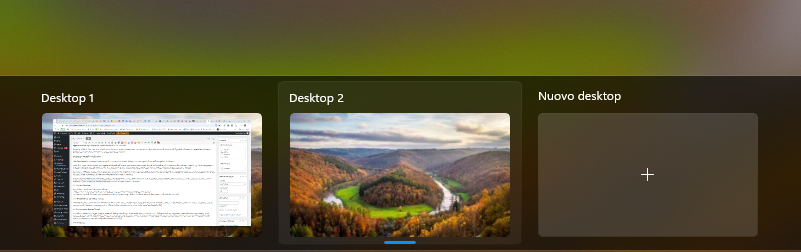
Il riquadro Nuovo desktop permette di creare un nuovo desktop mentre è possibile passare da un desktop all’altro cliccando sulle rispettive miniature. In alternativa, è possibile premere Windows + CTRL + Freccia Sinistra/Destra per spostarsi rapidamente tra i desktop.
Cliccando con il tasto destro sul desktop e selezionando Rinomina è possibile assegnare un nome specifico. Inoltre si può impostare uno sfondo diverso per ogni desktop, rendendo più facile distinguere tra gli spazi di lavoro.
Una delle domande comuni riguarda la persistenza dei desktop virtuali dopo il riavvio del sistema. In Windows 11, i desktop virtuali non sono mantenuti al riavvio: tutti i desktop creati sono eliminati e dovranno essere eventualmente ricreati manualmente. Per questo è utile usare le funzionalità di sospensione e ibernazione di Windows 11 (quest’ultima disattivata per impostazione predefinita) in modo da non perdere i desktop virtuali aperti. D’altra parte per Microsoft il portatile non si spegne più. Pensare che noi continuiamo a usare l’ibernazione anche su desktop, non solo sui notebook.
Modalità touch e tablet
Windows 11 migliora il supporto per dispositivi touch e 2-in-1 dotati di tastiere staccabili. Quando la tastiera è rimossa, l’interfaccia del sistema operativo si adegua automaticamente abilitando la modalità tablet: gli elementi dell’interfaccia diventano più grandi e più facili da usare tramite touchscreen.
Gesti speciali consentono un rapido accesso al menu Start, il cambio di app e altre azioni. Sono supportati anche i comandi vocali e l’input di scrittura a mano tramite stilo.
Sì, alcune di queste funzionalità hanno debuttato in Windows 10 (che a sua volta aveva risollevato la catastrofica gestione dei dispositivi da parte di Windows 8.x) ma è con Windows 11 che finalmente tutto si comporta come dovrebbe.
Controllo intelligente delle app
Battezzata in inglese Smart App Control, il Controllo intelligente delle app è una caratteristica di sicurezza introdotta con Windows 11 e accessibile digitando Sicurezza nella casella di ricerca quindi selezionando Sicurezza di Windows, Controllo delle app e del browser, Impostazioni di Controllo intelligente delle app.
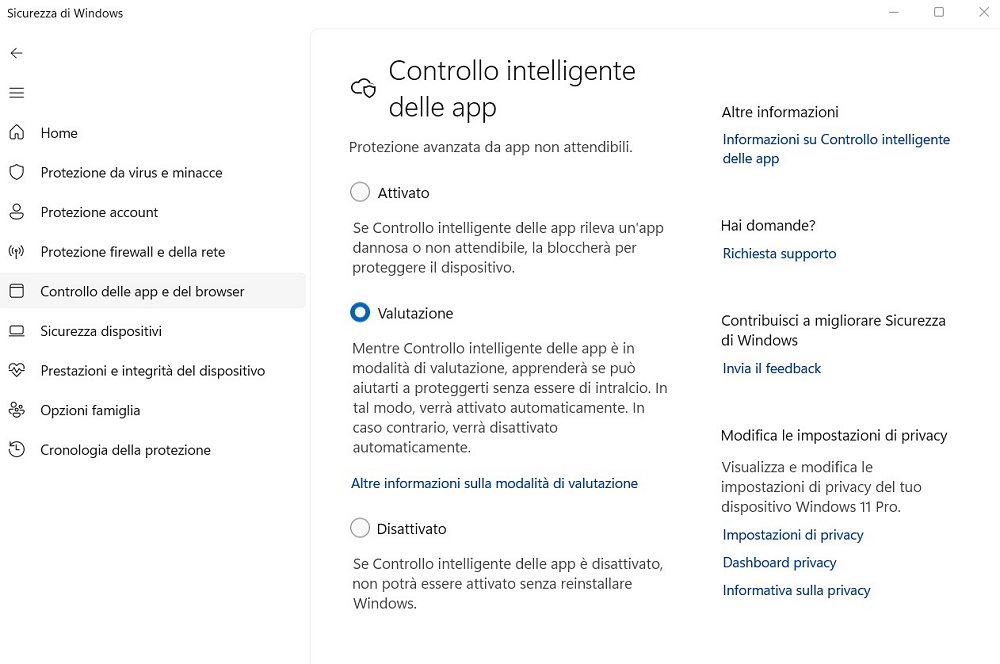
L’idea del Controllo intelligente delle app è quella di proteggere gli utenti da applicazioni dannose e non attendibili. Si tratta di una tecnologia che analizza le app che si tentano di eseguire sul sistema, bloccando quelle che non soddisfano determinati criteri di sicurezza. Opera in sinergia con altri strumenti di sicurezza, come Microsoft Defender, per garantire che solo le applicazioni verificate possano essere installate e utilizzate.
Lo strumento di protezione si appoggia a un sistema di verifica della reputazione delle app residente sul cloud di Microsoft. Quando il servizio non è in grado di fornire una valutazione chiara, controlla se l’app ha una firma digitale valida. Solo le app firmate correttamente possono essere eseguite; quelle senza firma o con firma non valida sono precauzionalmente bloccate per proteggere l’utente.
Controllo intelligente delle app non è attivabile sui sistemi Windows 11 aggiornati da Windows 10 ma solo con una reinstallazione completa.
Durante la fase di Valutazione, come si vede nell’immagine, Windows 11 monitora il comportamento dell’utente e le applicazioni utilizzate per determinare se il sistema è idoneo a utilizzare il meccanismo di protezione senza troppi interventi o interruzioni. Al termine della valutazione, se il sistema sembra compatibile con l’attivazione, la funzione viene attivata automaticamente; in caso contrario, rimane disattivata.
Sottotitoli in tempo reale
La funzionalità dei Sottotitoli in tempo reale (Live Captions) introdotta in Windows 11 rappresenta un significativo passo avanti nell’ambito dell’accessibilità, offrendo un supporto fondamentale per gli utenti con difficoltà uditive e per chi desidera seguire contenuti audio senza necessariamente ascoltarli. La tecnologia consente di visualizzare in tempo reale i dialoghi di qualsiasi audio riprodotto sul computer, che si tratti di video, chiamate o anche giochi. Attivando i sottotitoli, gli utenti possono leggere le trascrizioni direttamente sullo schermo, migliorando la comprensione e l’interazione con i contenuti multimediali.
Per provare lo strumento, basta digitare Sottotitoli in tempo reale nella casella di ricerca di Windows 11, confermare l’abilitazione della caratteristica e lasciare che il sistema generi le trascrizioni in italiano, cliccando sul pulsante Continua.
L’unico problema è che al momento Windows 11 non permette di copiare tutto il testo trascritto da Sottotitoli in tempo reale e incollarlo altrove.
DirectStorage Technology
DirectStorage Technology è una delle innovazioni più significative introdotte con Windows 11, progettata per ottimizzare i tempi di caricamento dei videogiochi e migliorare l’esperienza complessiva degli utenti. Questa tecnologia, originariamente sviluppata per le console Xbox Series X/S, consente ai giochi di caricare risorse direttamente da SSD NVMe alla GPU, bypassando la CPU.
L’approccio riduce significativamente il carico di lavoro sulla CPU. Inoltre, i dati compressi sono trasferiti in modo più efficiente, permettendo alla GPU di gestire la decompressione direttamente nella sua memoria VRAM), garantendo così tempi di caricamento drasticamente ridotti, fino al 40% in alcuni casi. La tecnologia sfrutta le capacità degli SSD NVMe, che supportano l’elaborazione simultanea di un numero elevato di richieste.
La tecnologia DirectStorage è inoltre compatibile con l’API DirectX 12 Ultimate, il che significa che gli sviluppatori possono integrare questa funzionalità nei loro giochi per massimizzare le prestazioni grafiche.
Auto HDR e Dynamic Lightning
Le novità Windows 11 Auto HDR e Dynamic Lighting rappresentano due innovazioni fondamentali per migliorare l’esperienza visiva, in particolare nel contesto del gaming.
Auto HDR è una funzionalità che migliora automaticamente i titoli che utilizzano le API DirectX 11 o 12, convertendo contenuti a gamma dinamica standard (SDR) in un formato HDR (High Dynamic Range). Il processo avviene attraverso un algoritmo di machine learning che analizza la palette di colori del gioco e ne amplifica la gamma dinamica, portando a immagini più vivide e dettagliate.
Gli utenti possono regolare il comportamento della funzionalità Auto HDR tramite la Game Bar, rendendo il processo di personalizzazione più accessibile.
Dynamic Lighting si integra con i dispositivi compatibili per sincronizzare l’illuminazione RGB in tempo reale con le azioni di gioco o i contenuti multimediali. Questa funzionalità non solo arricchisce l’estetica del setup di gioco, ma contribuisce anche a un’esperienza immersiva, facendo sì che gli effetti luminosi rispondano agli eventi in-game.
Due parole sui Widget e su Copilot
I Widget migliorati e soprattutto personalizzabili non sono un’innovazione, secondo il nostro personale giudizio, che merita la prima pagina. Certo, è possibile creare i propri, aggiungerne di nuovi e addirittura inserire informazioni come l’uso della CPU, della GPU, di RAM e rete sotto forma di Widget. Ma c’è già il Task Manager disponibile, accessibile peraltro in velocità premendo CTRL+MAIUSC+ESC. Perché occupare ancora risorse macchina per qualcosa che è facilmente accessibile altrove? E infatti, come spiegato nell’articolo citato in precedenza, di solito i Widget li disattiviamo.
Anche Copilot non è ancora una novità degna di nota, almeno nella forma con cui è proposto in Windows 24H2 per la maggior parte degli utenti. Esistono una marea di chatbot, alcuni di essi basati su modelli aperti, che offrono le stesse funzionalità o caratteristiche migliori rispetto all’attuale implementazione di Copilot. Quando il sistema sarà pienamente integrato con Windows 11 e con tutte le applicazioni in esecuzione, accessibile da una platea più vasta di utenti, allora Copilot potrà essere vera novità.
Note conclusive
I più pignoli diranno certamente che ci siamo dimenticati di tante altre novità di Windows 11. Il fatto è che dell’intera lista che Microsoft stessa pubblicizza, quelle che abbiamo individuato sono le innovazioni che riteniamo più meritevoli di menzione per chi proviene da Windows 10.
Non sono novità di Windows 11 neppure il supporto per Linux e le sue applicazioni grazie a WSL (Windows Subsystem for Linux) né la Cronologia degli appunti né, ancora, il blocco dinamico all’allontanamento fisico dal sistema. Lo scuotimento della barra del titolo di qualunque applicazione, che provoca la minimizzazione di tutte le altre finestre aperte, risale poi addirittura a Windows 7 (2009): era chiamata Aero Shake.
Di fatto, però, Windows 11 è la porta che permette di assicurarsi aggiornamenti di sicurezza Microsoft fino al 2031. E l’aggiornamento da Windows 10 a Windows 11 rimane gratuito.
Credit immagine in apertura: Microsoft
/https://www.ilsoftware.it/app/uploads/2024/11/novita-windows-11.jpg)
/https://www.ilsoftware.it/app/uploads/2025/02/notepad-windows-11-blocco-note-login-account-microsoft.jpg)
/https://www.ilsoftware.it/app/uploads/2025/02/windows-11-KB5052093.jpg)
/https://www.ilsoftware.it/app/uploads/2025/02/ILSOFTWARE-20.jpg)
/https://www.ilsoftware.it/app/uploads/2025/02/windows-11-24h2-esplora-file-privacy-UE.jpg)